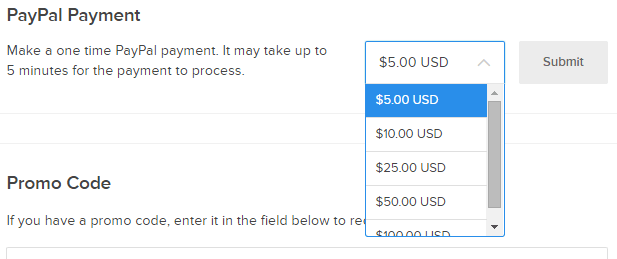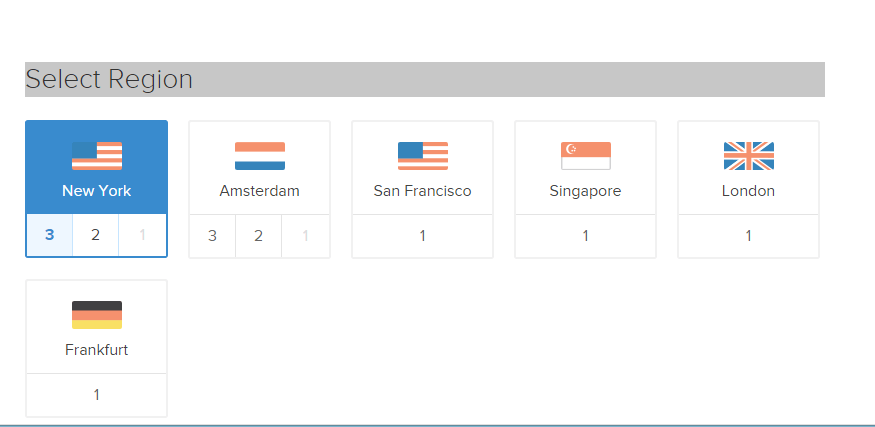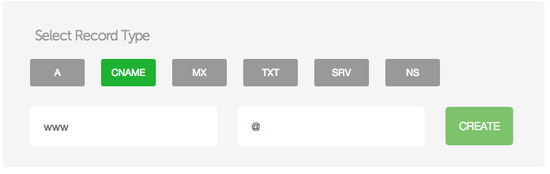अधिकांश लोगों को यह भी पता है कि प्रदर्शन और कीमत के मामले में लिनोड और डिजिटलोसियन जैसी अप्रबंधित वीपीएस सेवाएं आज सबसे अच्छे विकल्प हैं। इन खूबसूरत सेवाओं में जाने की हिम्मत न करें, इस डर से कि उन्हें नियंत्रण कक्ष नहीं मिलेगा और उन्हें सब कुछ खरोंच से शुरू करना होगा। यह एक धारणा है कि केवल लिनक्स सर्वर प्रशासन के पूर्व अनुभव वाले गीक्स ही इन सेवाओं में स्थानांतरित हो सकते हैं।
मैं आपको बता दूं, ऐसा नहीं है। मैं भी शुरू में डरता था लेकिन इंटरनेट पर उपलब्ध विभिन्न ट्यूटोरियल के माध्यम से जाने के बाद, मुझे यह बहुत आसान लगा। यह भी बहुत सस्ता है, जैसा कि आप प्राप्त कर सकते हैं वीपीएस Digitalocean पर कम से कम $5 (512 एमबी रैम)। Digitalocean के बारे में सबसे अच्छी बात यह है कि आपको अपने क्रेडिट कार्ड को उनकी होस्टिंग सेवा का लाभ उठाने के लिए संलग्न होने के बारे में चिंता करने की ज़रूरत नहीं है। आप पेपैल के माध्यम से अग्रिम भुगतान कर सकते हैं, $50 जैसी काफी राशि और सीधे 10 महीनों के लिए शांतिपूर्ण रह सकते हैं।
अब यहाँ Digitalocean पर चीजों को स्थापित करने के लिए डमी के लिए एक गाइड है। यह LAMP (Linux, Apache, MySQL और PHP) स्थापित करने के बारे में एक गाइड है। एक बार यह इंस्टॉल हो जाने के बाद आप या तो अपने वर्डप्रेस ब्लॉग को शिफ्ट कर सकते हैं या अपनी PHP या HTML वेबसाइट को यहां होस्ट कर सकते हैं।
सबसे पहले Digitalocean में जाएं और वहां पर अकाउंट बनाएं। ऊपर राइट में सेटिंग्स आइकन पर क्लिक करें और सेटिंग्स पर क्लिक करें। पृष्ठ को नीचे स्क्रॉल करें और पेपाल के माध्यम से जमा की जाने वाली राशि दर्ज करें और सबमिट करें। आपको PapPal भुगतानों के लिए पुनर्निर्देशित किया जाएगा। वैकल्पिक रूप से आप क्रेडिट कार्ड मासिक भुगतान योजना के लिए भी जाना चुन सकते हैं।
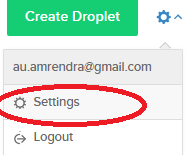
- अब Create a Droplet और Create a Droplet पर क्लिक करें।
- ड्रॉपलेट होस्टनाम चुनें। यह कुछ भी हो सकता है जो आप बनना चाहते हैं।
- छोटी बूंद के आकार का चयन करें। छोटी ट्रैफिक वेबसाइटों के लिए, यानी पेज हिट प्रति दिन 1000 से नीचे, न्यूनतम योजना ठीक है। आप कभी भी अपग्रेड कर सकते हैं, इसलिए चिंता न करें।
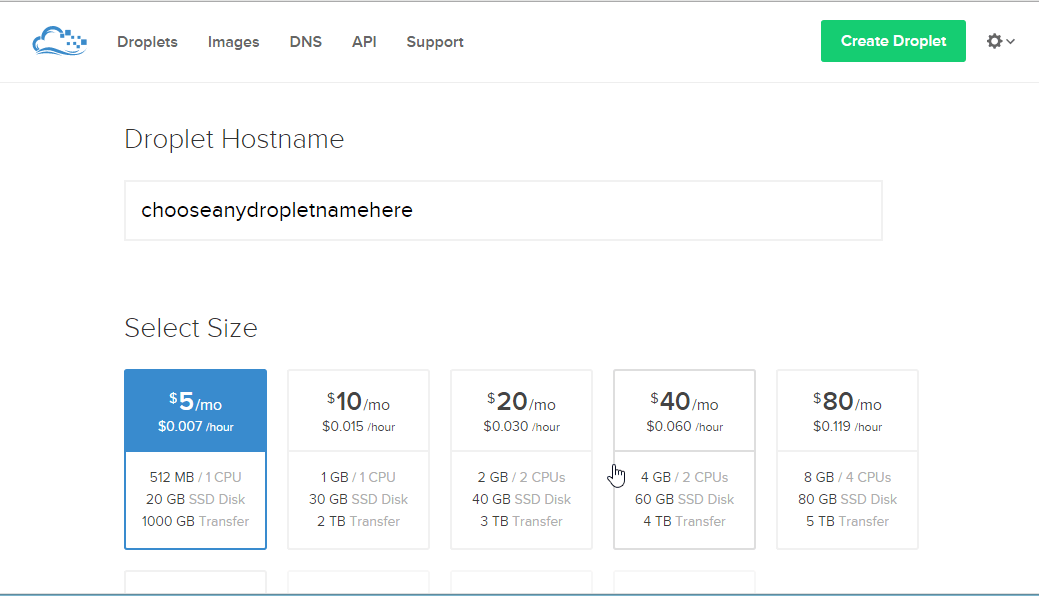
क्षेत्र का चयन – यहां आपको होस्टिंग सर्वर के उस विशेष क्षेत्र का चयन करना होगा, जो आपके आगंतुकों के सबसे करीब हो। उदाहरण के लिए यदि आपको अधिकांश विज़िटर यूएस से मिले हैं, तो आप न्यूयॉर्क में स्थित होने के लिए सर्वर चुन सकते हैं।
छवि का चयन - बस वह वितरण चुनें जिसे आप इंस्टॉल करना चाहते हैं। मैं यहाँ LAMP सर्वर, यानी Centos 6.5*64 स्थापित करने के लिए सबसे प्रसिद्ध का चयन कर रहा हूँ।
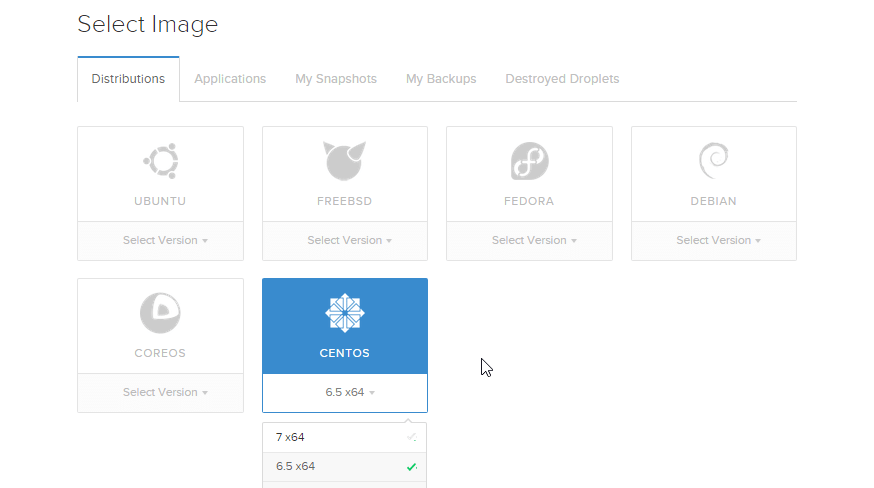
अंत में क्रिएट ए ड्रॉपलेट पर क्लिक करें।
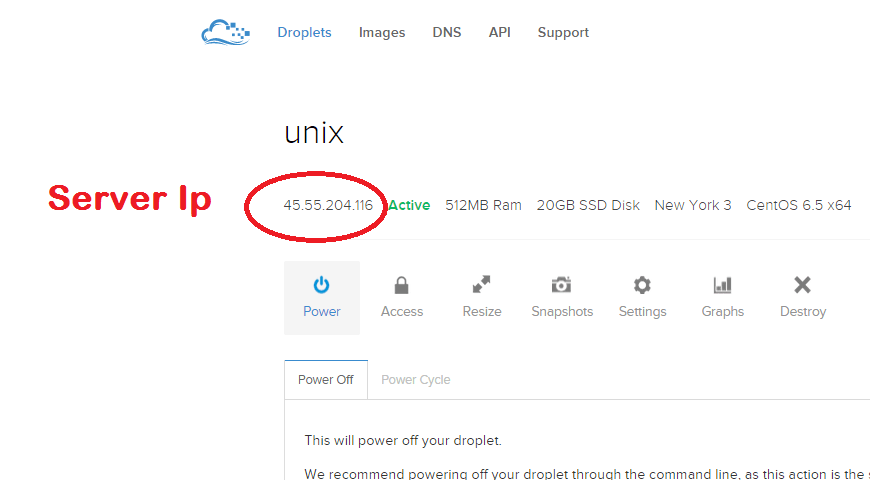
अब डाउनलोड करें पोटीन.
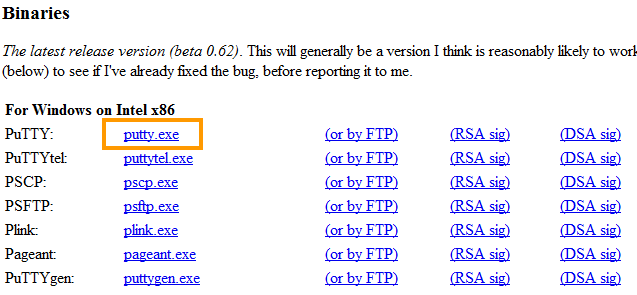
अब अपने कंप्यूटर पर Putty.exe पर क्लिक करें। पोटीन विंडो पॉप अप हो जाएगी। Digitalocean से अपनी छोटी बूंद का आईपी दर्ज करें और खुले पर क्लिक करें।
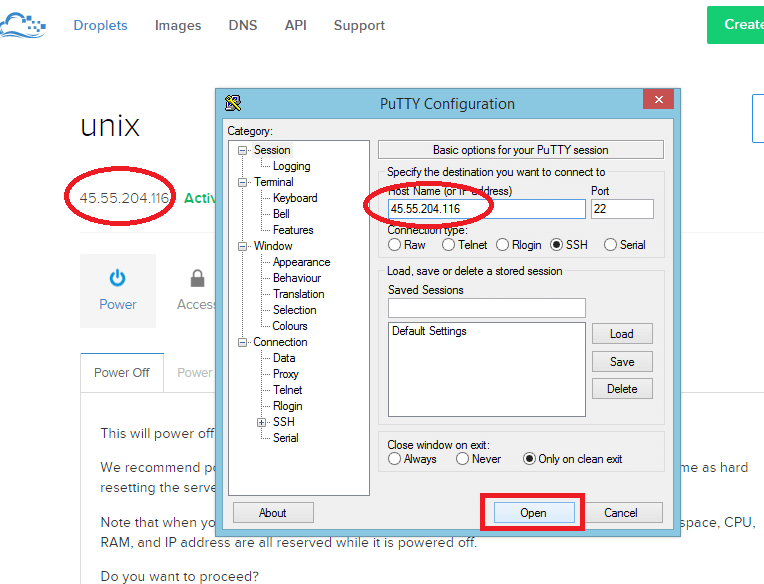
एक बार यह खुल जाता है। यह आपको लॉगिन करने के लिए कहेगा:। बस वहां रूट दर्ज करें।
अब यह पासवर्ड मांगेगा। Digitalocean में पंजीकरण करते समय आपके द्वारा प्रदान किए गए ईमेल पर जाएं। आपको अपने ईमेल इनबॉक्स में जो पासवर्ड मिला है उसे दर्ज करें। ध्यान दें कि जब आप पासवर्ड दर्ज करते हैं, तो यह दिखाई नहीं देता है। चिंता न करें, यह linux द्वारा एक सुरक्षा उपाय है। बस, आगे बढ़ो। इसके बाद यह नया पासवर्ड मांगेगा, लेकिन इससे पहले आपको फिर से पुराना पासवर्ड डालना होगा।
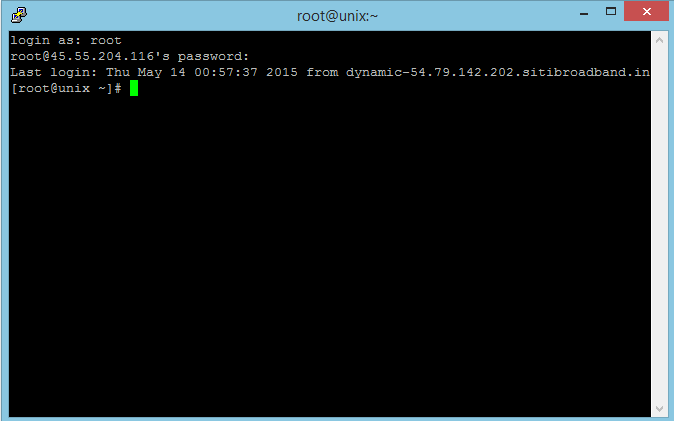
अब हमारा लक्ष्य यहाँ LAMP स्थापित करना है। लिनक्स पहले से ही स्थापित है (सेंटोस)। इसे प्राप्त करने के लिए बस नीचे दी गई कमांड लाइन का पालन करें। बस कमांड को कॉपी करें और राइट क्लिक करें जहां हरा कर्सर ब्लिंक कर रहा है। वहां कमांड चिपका दी जाएगी। एंटर दबाएं, और आपकी कमांड निष्पादित हो जाएगी।
सबसे पहले अपाचे इंस्टॉल करें
सुडो यम httpd स्थापित करें
एक बार यह स्थापित हो जाने पर, आप अपने वीपीएस पर अपाचे चलाना शुरू कर सकते हैं:
सुडो सर्विस httpd स्टार्ट
मैसकल स्थापित करें
sudo yum mysql- सर्वर स्थापित करें। सुडो सर्विस mysqld start
मैसकल सिक्योर इंस्टालेशन
सुडो/यूएसआर/बिन/mysql_secure_installation
mysql सुरक्षित स्थापना में ...
रूट के लिए वर्तमान पासवर्ड दर्ज करें (कोई नहीं के लिए दर्ज करें):ठीक है, सफलतापूर्वक नया पासवर्ड बनाया, आगे बढ़ रहा है…
आपको नीचे दिए गए अनुसार पूछे गए पुष्टिकरण के लिए उत्तरोत्तर प्रतिक्रिया देनी होगी।
अनाम उपयोगकर्ताओं को निकालें? [वाई/एन] वाई... सफलता! रूट लॉगिन को दूरस्थ रूप से अस्वीकार करें? [वाई/एन] वाई... सफलता! परीक्षण डेटाबेस निकालें और उस तक पहुंचें? [Y/n] y - परीक्षण डेटाबेस को छोड़ना... सफलता! - परीक्षण डेटाबेस पर विशेषाधिकार हटा रहा है... सफलता! विशेषाधिकार तालिकाएँ अभी पुनः लोड करें? [वाई/एन] वाई... सफलता! सफाई...
अब PHP स्थापित करें
सुडो यम php php-mysql स्थापित करें
अंत में अपाचे को पुनरारंभ करें
सुडो सेवा httpd पुनरारंभ करें
अब PHPmyAdmin स्थापित करें
सुडो यम wget सीडी स्थापित करें ~ wget http://download.fedoraproject.org/pub/epel/6/x86_64/epel-release-6-8.noarch.rpmsudo rpm -ivh एपल-रिलीज*सुडो यम phpmyadmin स्थापित करें
अब जब आप अपना आईपी एड्रेस बार में डालेंगे, तो आपको अपाचे का एक डिफॉल्ट टेस्ट पेज दिखाई देगा। लेकिन phpamyadmin स्थापित करने के बाद भी आप अपने पीसी से phpmyadmin तक नहीं पहुंच सकते हैं। इससे पहले आपको phpamyadmin.conf में इसे allow करना होगा.
Phpmyadmin.conf को बदलने के लिए हम नैनो का उपयोग संपादक के रूप में करेंगे।
सुडो यम नैनो स्थापित करेंसुडो नैनो /etc/httpd/conf.d/phpMyAdmin.confइस लाइन को वहीं डालें जहां आप पाते हैं
सभी से अनुमति दें 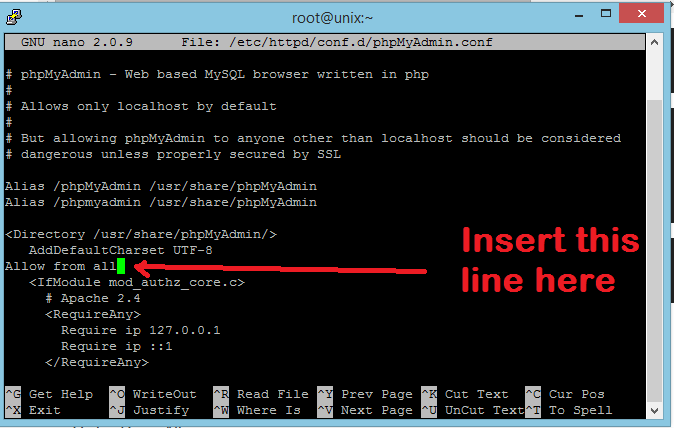
इसके बाद CTRL + X दबाएं
(यह ओवरराइट की पुष्टि करने के लिए कहेगा) Y दबाएं
प्रविष्ट दबाएँ
अपाचे को फिर से शुरू करें
सुडो सेवा httpd पुनरारंभ करें
आप अपने phpamyadmin को इस रूप में एक्सेस कर सकते हैं http://Your आईपी या डोमेन/phpmyadmin/
सब हो गया आपने Digitalocean पर LAMP को सफलतापूर्वक स्थापित कर लिया है।
अब अगर आप फाइलज़िला के माध्यम से अपने सर्वर से जुड़ने की सोच रहे हैं, तो आप बिना सिरदर्द के wincp का उपयोग कर सकते हैं अन्यथा आपको सर्वर पर ftp इंस्टॉल करना होगा। Winscp को किसी भी बदलाव की आवश्यकता नहीं है और यह फाइलज़िला की तुलना में काफी सुरक्षित है।
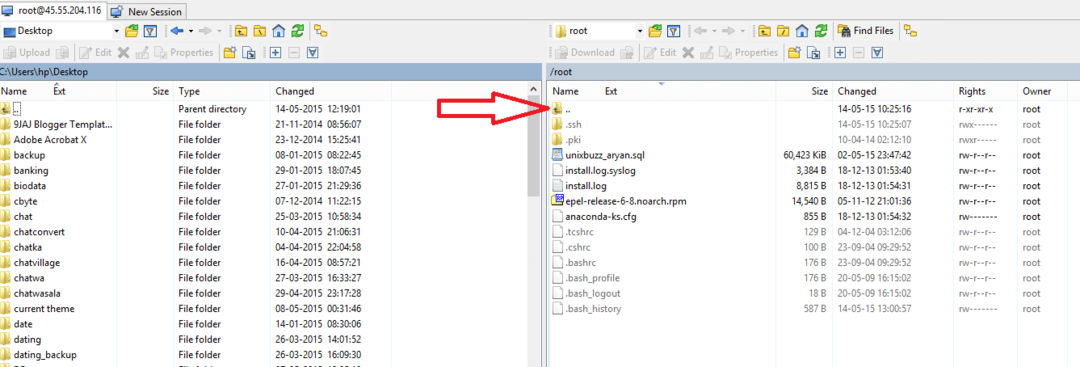
- अब ऊपर दिखाए गए अनुसार फोल्डर आइकन पर डॉट्स पर क्लिक करें।
- अब वर के पास जाओ
- www. पर जाएं
- एचटीएमएल पर जाएं
- आप उस फोल्डर के अंदर हैं जिसे रूट कहा जाता है।
(ध्यान दें: यह वह फोल्डर है जिसे मेडियाटेम्पल में https/ और hostgaotor आदि में public_html/ कहा जाता है।)
अपनी सभी फाइलों को रूट में अपलोड करें जिसे आपने पहले के होस्ट से डाउनलोड किया है।
MySQL आयात करने के लिए, यदि डीबी छोटा है, 2 एमबी से कम है तो आप phpmayadmin का उपयोग कर सकते हैं।
बड़े आकार के डीबी के लिए नीचे दिए गए चरणों का उपयोग करें।
डाउनलोड करें sql_backup_db.sql अपने पिछले मेजबान से।
अब इसे रूर डायरेक्टरी में अपलोड करें।
पोटीन खोलें, लॉग इन करें।
अब mysql कंसोल में जाने के लिए नीचे दिए गए कमांड को एंटर करें।
mysql -u रूट -p
mysql कंसोल में प्रवेश करने के लिए अपना पासवर्ड दर्ज करें।
अभी ..
डेटाबेस बनाएं new_database; अब mysql से बाहर निकलने के लिए QUIT दर्ज करें
अब mysql आयात करने के लिए नीचे दी गई कमांड दर्ज करें।
माई एसक्यूएल -तुम जड़ हो -पी नया_डेटाबेस</वर/www/एचटीएमएल/sql_backup_db.sqlयह mysql पासवर्ड मांगेगा और एंटर दबाने के बाद आपका mysql db धधकते हुए तेजी से आयात करना शुरू कर देगा
डोमेन सेट करना
अब अपने Digitalocean कंट्रोल पैनल में DNS पर क्लिक करें।
अब वहां अपना आईपी, अपना डोमेन नाम और होस्ट नाम डालें और डोमेन बनाएं पर क्लिक करें।
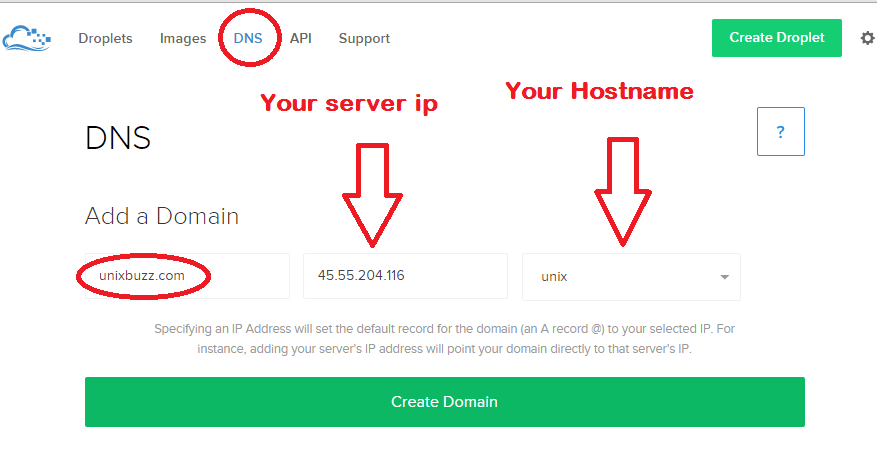
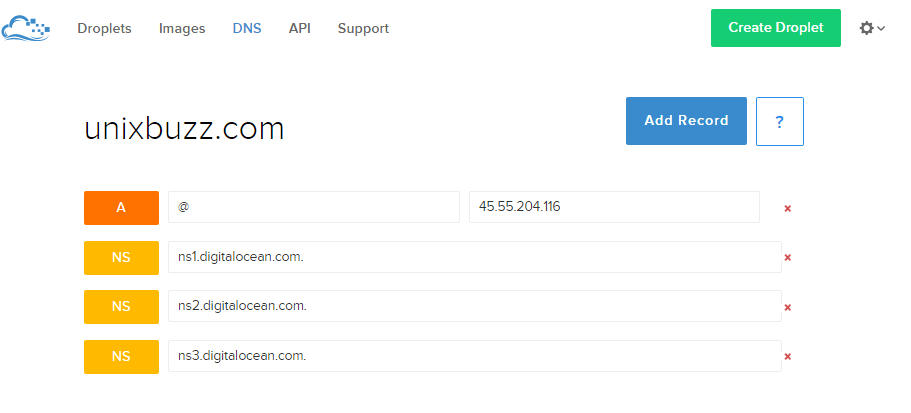
अब Add a Record पर क्लिक करें और CNAME रिकॉर्ड डालें।
अब अपने डोमेन रजिस्ट्रार के पास जाएं और वहां तीन नेमसर्वर डालें।
ns1.digitalocean.com
ns2.digitalocean.com
ns3.digitalocean.com